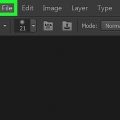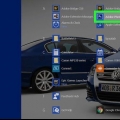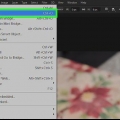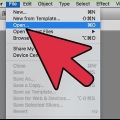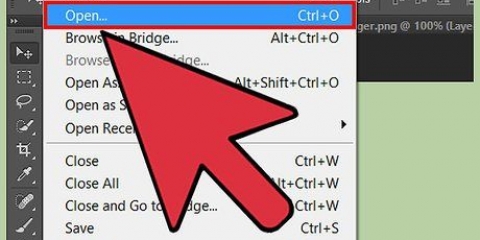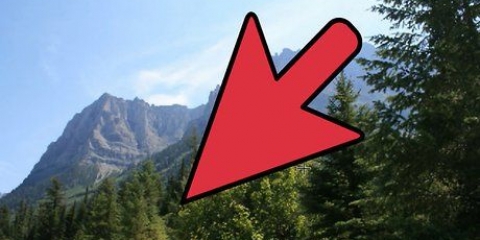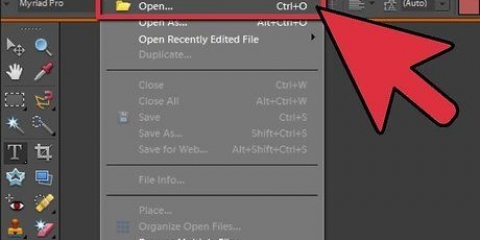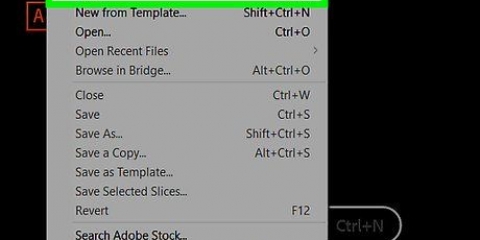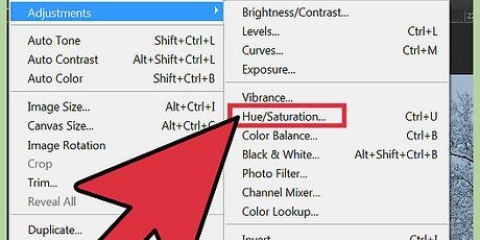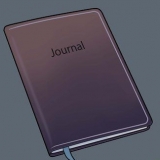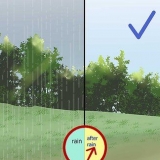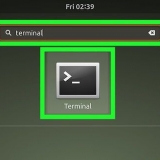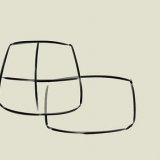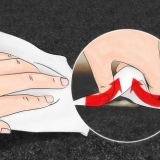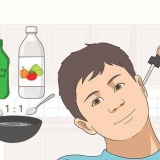"Bianco" rende bianco l`intero sfondo del campo di lavoro. "Colore di sfondo" conferisce allo sfondo dell`area di lavoro un colore selezionato dalla tavolozza dei colori. Puoi trovarli nel menu a sinistra. “Trasparente” rende lo sfondo trasparente; questo è l`ideale per creare una GIF o un PNG.









Se crei un nuovo sfondo per un`immagine esistente, puoi cancellare quelle parti dello sfondo esistente (usando Gomma o Ritaglia) per vedere il livello sottostante. Puoi rimuovere uno sfondo esistente semplicemente rimuovendo il livello di sfondo, a condizione che l`immagine sia composta da livelli e che lo sfondo sia su un livello separato.
Creazione di sfondi in adobe photoshop
Contenuto
Uno sfondo è una parte importante di un`immagine. Che si tratti di una superficie liscia o di un design più complesso, uno sfondo riempie e può far risaltare ed essere più visibile il soggetto centrale di un`immagine. In Adobe Photoshop puoi diventare creativo e lavorare con diversi tipi di sfondi per arricchire le tue immagini. La creazione di uno sfondo, sia che si tratti di un`immagine nuova o esistente, è facile e può essere eseguita in pochi passaggi.
Passi
Metodo 1 di 2: creazione di uno sfondo per una nuova immagine

1. Apri Adobe Photoshop. Fare clic sull`icona del desktop o avviare il programma dall`elenco dei programmi sul computer.

2. Fare clic su "File" in alto a sinistra della finestra. Seleziona "Nuovo" per aprire il pannello delle impostazioni per una nuova immagine.

3. Fare clic sull`elenco a discesa accanto a "Contenuti di sfondo." Quindi seleziona lo sfondo che desideri utilizzare dall`elenco.

4. Personalizza le altre opzioni di impostazione dell`area di lavoro. Ad esempio, è possibile regolare il colore e la risoluzione.
Fare clic su "OK" quando hai finito con le impostazioni.
Metodo 2 di 2: creazione di un nuovo sfondo per un`immagine esistente

1. Apri Adobe Photoshop. Fare clic sull`icona del desktop o avviare il programma dall`elenco dei programmi sul computer.

2. Fare clic su "File" in alto a sinistra della finestra. Seleziona "Apri" per aprire un`immagine esistente che desideri modificare.

3. Vai alla posizione in cui è stato salvato il file. Una volta lì, fai clic su "OK" per lasciare l`immagine in Photoshop.

4. Vai alla scheda Livelli. Questo può essere trovato sul lato destro della finestra. Fare clic con il pulsante destro del mouse sul livello "Sfondo" e selezionare "Duplica livello" dal menu a comparsa, per creare un duplicato dell`immagine originale.

5. Fare nuovamente clic con il pulsante destro del mouse sul livello di sfondo originale. Questo è il livello con l`icona del lucchetto. Seleziona "Elimina livello" per rimuoverlo.

6. Fare clic sul pulsante "Crea un nuovo livello". Puoi trovarlo nell`angolo in basso a destra della scheda Livello. Questo creerà un nuovo livello sopra il livello di sfondo duplicato.

7. Trascina il nuovo livello sotto lo sfondo. Ora procedi a creare un nuovo sfondo, usando gli strumenti di Photoshop, come Penna, Matita e Pennello, o incollandoci sopra un`altra immagine.

8. Non dimenticare di salvare il tuo lavoro. Fare clic su "File" e selezionare "Salva" per salvare le modifiche apportate.

9. Finito!
Consigli
Articoli sull'argomento "Creazione di sfondi in adobe photoshop"
Condividi sui social network:
Simile
Popolare